随着时间的推移,我们的电脑可能会变得越来越慢或出现各种问题,这时候重装操作系统就成为了一个不错的选择。而使用U盘启动盘来重新安装系统是最常见和方便的方法之一,特别是对于戴尔电脑用户来说。本文将为您详细介绍如何使用U盘启动盘重装戴尔电脑系统,让您的电脑重获新生。
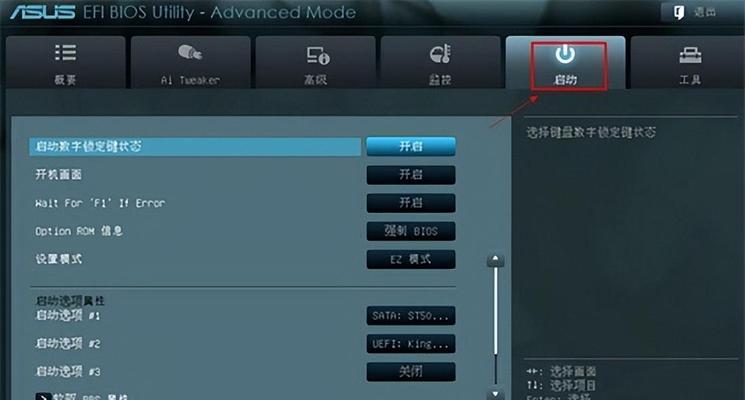
文章目录:
1.准备工作:获取一个可用的U盘
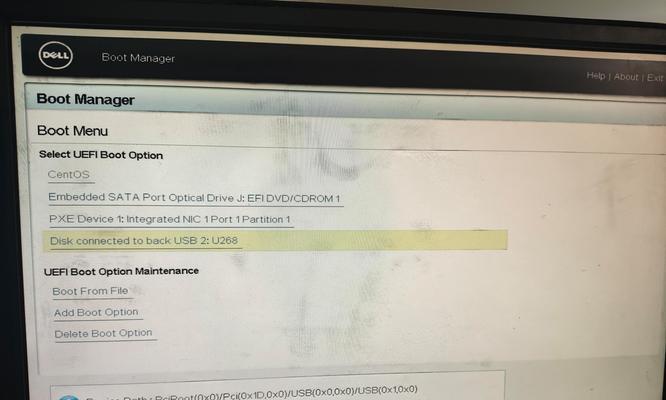
2.下载系统镜像文件:选择适合的系统版本
3.创建U盘启动盘:使用专业的制作工具
4.设置BIOS:进入系统设置界面
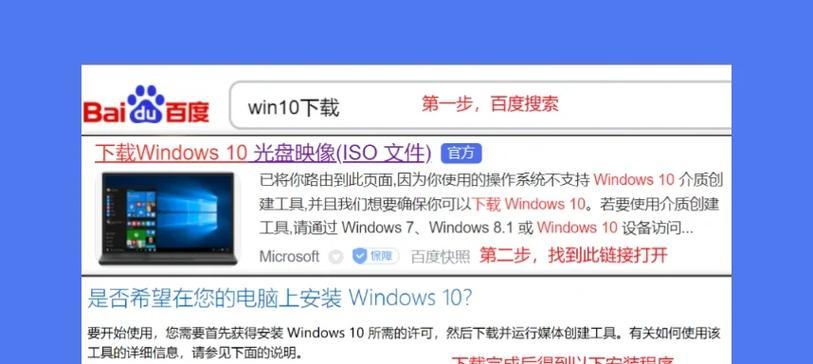
5.修改启动顺序:确保U盘在第一位
6.保存设置并退出:重新启动电脑
7.进入U盘启动界面:选择“安装系统”
8.系统安装向导:点击“下一步”
9.授权协议:仔细阅读并同意
10.选择安装位置:格式化硬盘并选择安装位置
11.安装过程:等待系统文件的复制和安装
12.设定个性化设置:设置时区、键盘布局等
13.完成安装:等待系统自动重启
14.初始化设置:输入用户名和密码
15.安装驱动程序:更新戴尔电脑的驱动程序
内容详述:
1.准备工作:获取一个可用的U盘
您需要准备一个容量充足且可用的U盘,建议至少为8GB。
2.下载系统镜像文件:选择适合的系统版本
在戴尔官方网站上,选择适合您电脑型号的系统版本,下载相应的系统镜像文件。
3.创建U盘启动盘:使用专业的制作工具
使用专业的制作工具,如Rufus或Windows7USB/DVDDownloadTool,将系统镜像文件写入U盘中,制作成U盘启动盘。
4.设置BIOS:进入系统设置界面
重启电脑,按下指定按键(通常是F2或Delete键)进入BIOS设置界面。
5.修改启动顺序:确保U盘在第一位
在BIOS设置界面中,找到“Boot”或“启动选项”,将U盘设置为首选启动设备。
6.保存设置并退出:重新启动电脑
保存修改的设置并退出BIOS界面,电脑将自动重启。
7.进入U盘启动界面:选择“安装系统”
重新启动后,按下任意键进入U盘启动界面,选择“安装系统”。
8.系统安装向导:点击“下一步”
在系统安装向导页面中,点击“下一步”开始安装过程。
9.授权协议:仔细阅读并同意
仔细阅读授权协议内容,确保您了解安装系统的条款和条件,并同意继续进行安装。
10.选择安装位置:格式化硬盘并选择安装位置
选择您要安装系统的磁盘分区,可以选择格式化硬盘并进行全新安装,或者保留旧文件进行升级安装。
11.安装过程:等待系统文件的复制和安装
系统会自动复制所需的文件到您选择的磁盘分区中,这个过程可能需要一些时间,请耐心等待。
12.设定个性化设置:设置时区、键盘布局等
根据您的个人喜好和需求,设置系统的时区、键盘布局等个性化选项。
13.完成安装:等待系统自动重启
安装完成后,系统会自动重启电脑。在此期间,请勿移除U盘。
14.初始化设置:输入用户名和密码
在重启后的欢迎界面上,根据提示输入您的用户名和密码,完成系统初始化设置。
15.安装驱动程序:更新戴尔电脑的驱动程序
最后一步是安装戴尔电脑的驱动程序,以确保所有硬件设备都能正常运行。
通过本文的详细教程,您已经学会了如何使用U盘启动盘重装戴尔电脑系统。重装系统可以有效解决电脑慢、出错等问题,让您的戴尔电脑焕然一新。记住备份重要文件,谨慎操作,在重装系统之前做好准备工作,将帮助您顺利完成整个过程。祝您成功!

大姨子是与自己关系亲近且重要的家庭成员,在与大姨子相处时,我们希望能...

在这个科技创新不断加速的时代,折叠屏手机以其独特的形态和便携性吸引了...

在智能穿戴设备日益普及的今天,OPPOWatch以其时尚的设计和强...

当华为手机无法识别NFC时,这可能给习惯使用NFC功能的用户带来不便...

当你手握联想小新平板Pro,期待着畅享各种精彩应用时,如果突然遇到安...